



|

|

|
Добавление
на страницу элементов ActiveX
Очень часто
в базах данных создаются формы и отчеты, содержащие иерархические списки (группы)
данных. Для их отображения можно использовать удобный элемент ActiveX (специальный
элемент управления OLE), а именно — элемент TreeView, с помощью которого отображается
дерево подчиненных элементов данных. Можно таким элементом снабдить форму, отчет
и страницу доступа к данным, т. к. на страницы можно добавлять любые зарегистрированные
в Access элементы ActiveX.
Чтобы зарегистрировать
новый элемент ActiveX в Access:
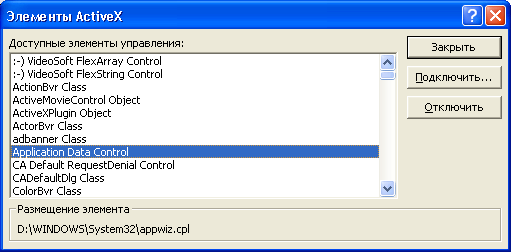
Рис. 12.41
.
Диалоговое окно Элементы ActiveX
Мы говорили
об элементе Microsoft TreeView Control, version 6. Он определен в файле MSCOMCTL.OCX
(см. рис. 12.41). Данный элемент входит в стандартный комплект элементов Microsoft
Access 2002, поэтому файлы элемента уже есть на диске в папке SYSTEM32 (для
Windows NT/2000) или в папке SYSTEM (для Windows 95/98) и подключены к Access
2002, т. е. этот элемент уже зарегистрирован. Остается только добавить этот
элемент на страницу, для чего создайте новую страницу в режиме Конструктора
и сохраните ее с именем "Иерархия".
Чтобы добавить
элемент ActiveX на страницу доступа к данным:
Замечание
Элементы ActiveX, установленные с другими приложениями, например Microsoft Excel, будут также присутствовать в списке элементов, выводимом при нажатии кнопки Дополнительные элементы панели элементов или при выборе команды Вставка, Элемент ActiveX (Insert, ActiveX Control). Однако некоторые элементы ActiveX могут некорректно работать в Microsoft Access. Сведения о том, был ли элемент успешно протестирован в Microsoft Access, можно найти в файле Readme или получить у поставщика этого элемента.
Чтобы в элементе TreeView, добавленном на страницу "Иерархия", отображалось дерево данных, необходимо самостоятельно добавить узлы в дерево программным:" путем, используя свойства и методы этого элемента.

|

|

|